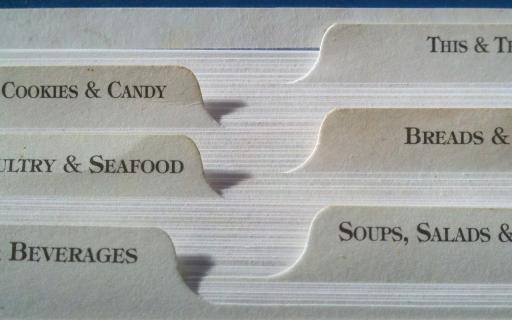Med favoritperson kan du själv bestämma vilka personer du enkelt ska visa.

Disgen har två sökfunktioner. En enkel sökfunktion: Välj person och en detaljerad sökfunktion: Sökning till söklista 1... Den senare läser du om i guiden Detaljerad sökning.
Välj Person
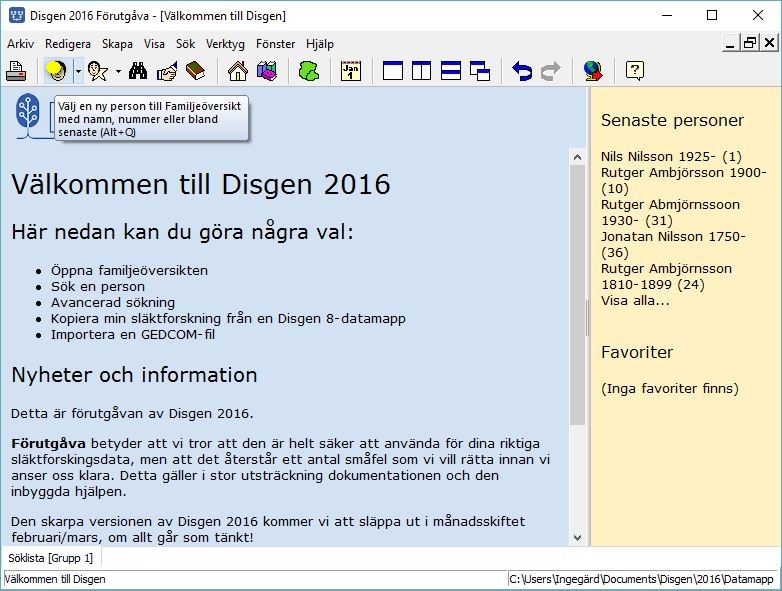
Startas från startfönstrets Sök en person eller genom att trycka på ikonen, den glada gubben, till vänster i verktygsraden > Välj en ny person till familjeöversikt….
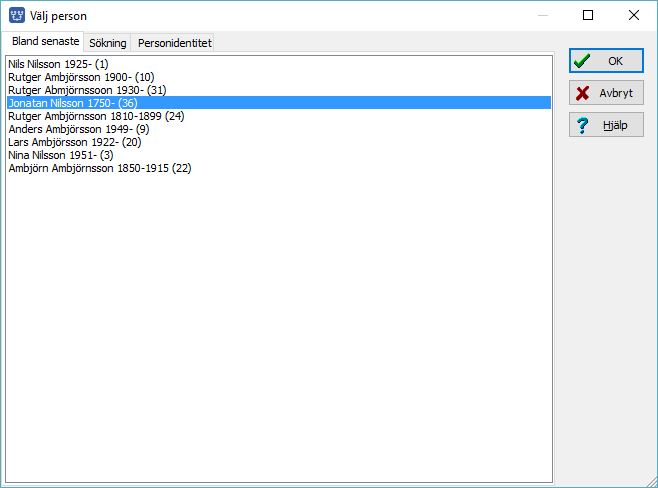
Fönstret innehåller tre valbara flikar
Bland senaste
Här visas en lista med aktuella personer. Markerar du en person i listan och väljer OK öppnas familjeöversikten för den personen. Listan fylls på med de som är centrumpersoner när du avslutar Disgen så att du enkelt kan hitta tillbaka till den du arbetade med senast. Losskopplade personer placeras där av samma anledning. Du kan också själv lägga till personer i listan genom att markera en person och i högerklick välja "Till listan med senaste personer". Det kan du göra i familje-, person- och relationsöversikt samt i söklistan.
Sökning
Efter många registreringar måste du ibland söka efter personer som du registrerade i början. En * (asterisk) i förnamnsfält visar alla registrerade. Använd rulllisten till höger för att hitta den du ska välja, alternativt fyll i namn. Skriver du en bokstav t.ex. a i förnamnsfältet, visas alla personer med ett a i sitt förnamn. Skriver du en bokstav t.ex. a i efternamnsfältet, visas alla personer med ett a i sitt efternamn. Du kan söka t.ex. alla namn som innehåller and och får då både Anders, Amanda, Sandra o.s.v.
Markera personen i listan. Välj OK eller tryck Enter så öppnas familjeöversikten för den personen.
Exempel på hur Välj person ser ut för de, som konverterat sin datamapp från Disgen 8.
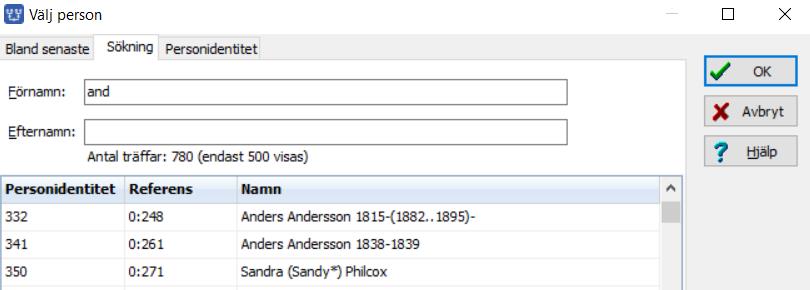
Referens: Det identitetsnummer som personen haft i Disgen 8, om du vid konverteringen till Disgen valt att ta med det. Identitetsnumret i Disgen 8 var inte alltid unikt.
Fönstret är zoombart 125 % genom att hålla Ctrl-knappen nedtryckt och rulla med musens rullhjul.
Sökning med hjälp av personidentitet (numret)
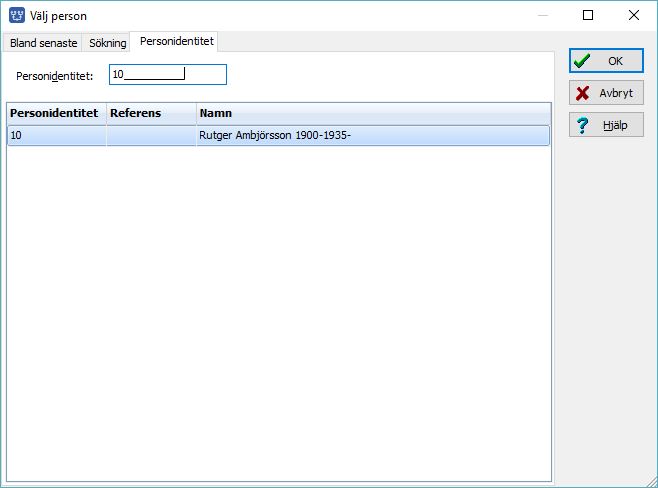
Skriv in ett nummer så visas personen med detta id.
Fönstret är zoombart 125 % genom att hålla Ctrl-knappen nedtryckt och rulla med musens rullhjul.
Personidentitet: Numret fylls i varpå personen blir synlig. Varje registrerad person får ett unikt personidentitetsnummer. Numret är sökbart.
Användbart t. ex när felmeddelande rör ett personidentitetsnummer. Tar du bort en person i Disgen får ingen annan senare registrerad person detta nummer.
I listorna under flik 1-3 markerar du önskad person och väljer OK eller dubbelklickar på den önskade personen. Familjeöversikten öppnas med vald person som centrumperson.
Fördröjning av automatisk sökning
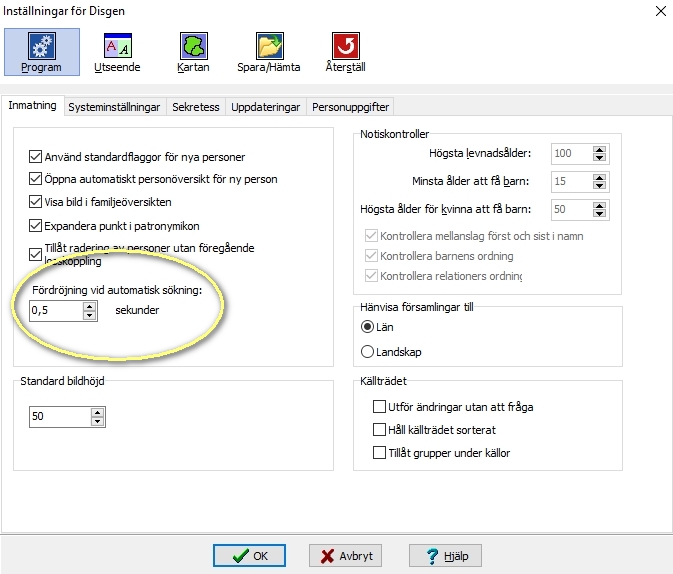
Du kan öka fördröjningen i sekunder för när sökningen ska starta. Tiden börjar räknas från det du slutar skriva. Vill du hinna skriva in efternamnet också så tänk på hur lång tid det tar dig att flytta dig till efternamnsfältet för börjar sökningen så är det svårt att skriva samtidigt. Inställningen påverkar också dubblettsökningen när du läggar upp en ny person.
Favoriter
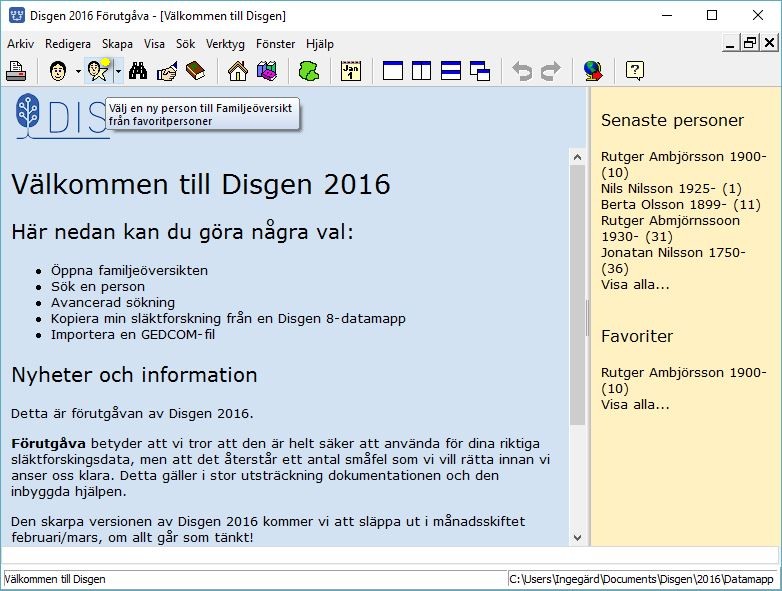
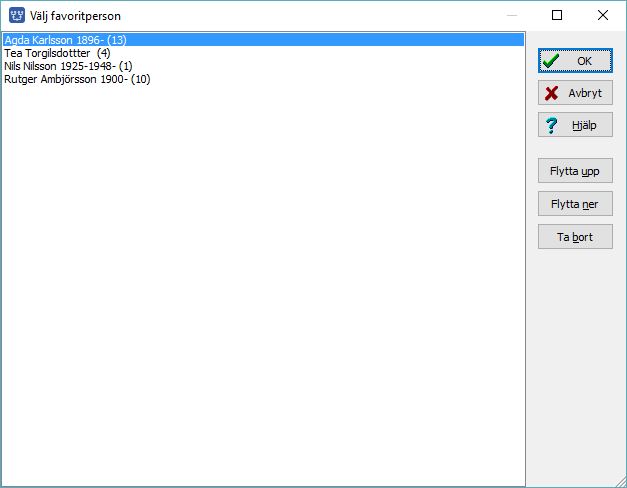
Personer, som du har angett ”till listan över favoriter ”, syns i listan över favoritpersoner. Markerad person kan tas bort från listan eller flyttas upp eller ner i listan. Väljer du OK öppnas markerad person i listan som centrumperson i familjeöversikten.
Att lägga till favoriter
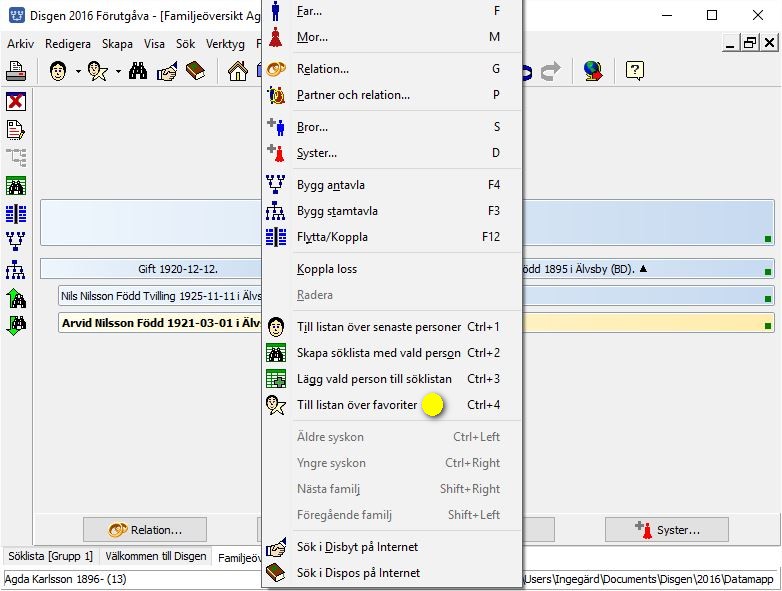
Från familjeöversikten kan du högerklicka på en person som du önskar göra till favorit och välja Till listan över favoriter
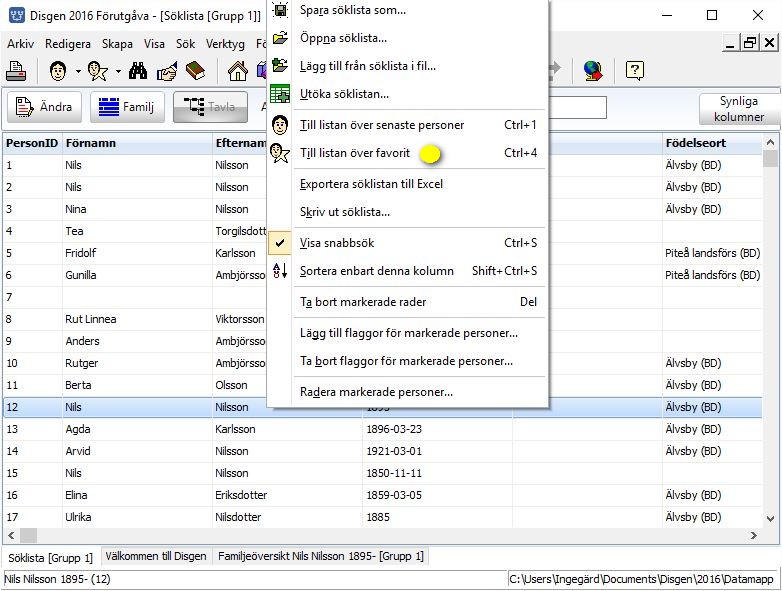
Från en söklista kan du högerklicka på en person som du önskar göra till favorit och välja Till listan över favoriter